D-Link DIR-825 - инструкции и руководства
Роутер D-Link DIR-825 - инструкции пользователя по применению, эксплуатации и установке на русском языке читайте онлайн в формате pdf
Инструкции:
Инструкция по эксплуатации D-Link DIR-825


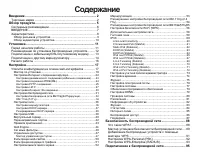
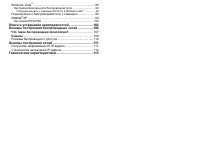











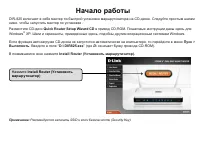
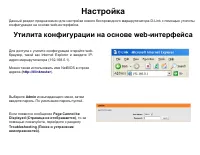


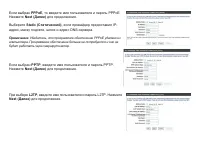
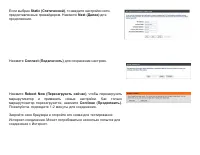




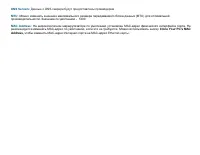

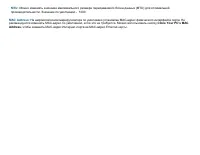




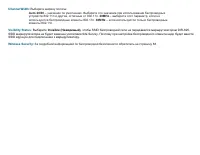







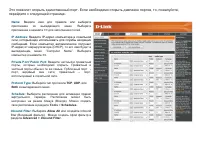


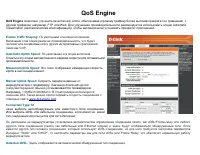
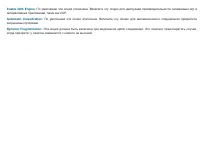



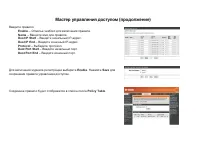







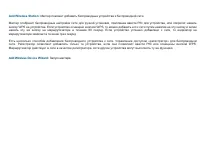


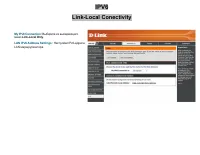
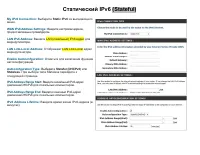
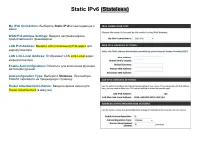

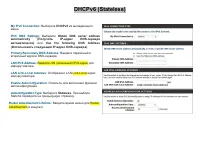
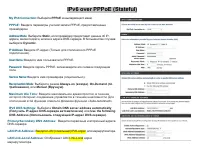
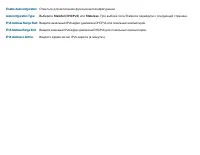

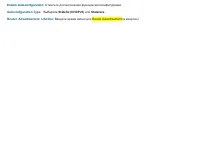
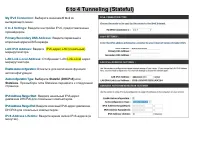
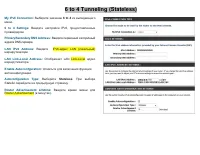
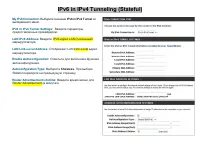
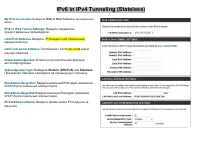


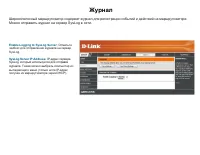

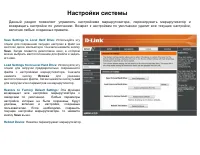


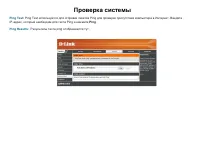
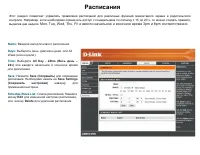

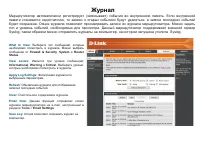
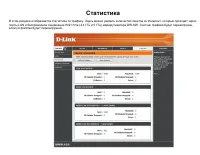
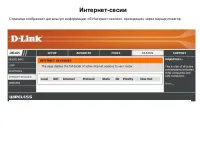
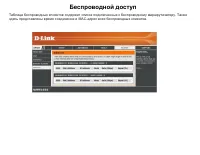
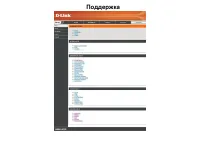


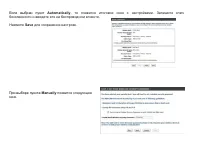



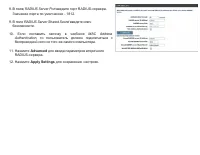

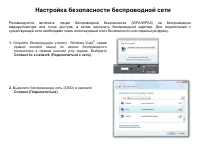
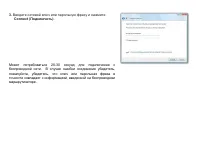







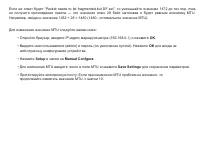








Краткое содержание
Введение D-Link вправе изменять данный документ без уведомления пользователя и организаций. Торговые марки D-Link и логотип D-Link является торговой маркой или зарегистрированной торговой маркой корпорации D-Linkили дочерних компаний в Соединенных Штатах или в других странах. Все другие компании и н...
Содержание Введение .............................................................................. 2 Торговые марки ......................................................................... 2 Обзор продукта ................................................................... 5 Системные рекомендации ...
Обзор продукта Комплект поставки Двухдиапазонный маршрутизатор D-LinkDIR-825 Xtreme N ™ Адаптер питания Кабель Ethernet CD-диск Кредл Примечание: Использование адаптера питания с характеристиками, отличными от адаптера, включенного в комплект поставки, может привести к повреждению устройства и отмен...
Системные рекомендации Рекомендации к сети • Кабельный Ethernet или DSL модем• Беспроводной клиент IEEE 802.11n или 802.11g• Беспроводной клиент IEEE 802.11a• Сеть 10/100/1000 Ethernet Рекомендации для работыутилиты web-конфигурации Компьютер: • Под управлением ОС Windows ® , Macintosh, или Linux • ...
ВВЕДЕНИЕ МАКСИМАЛЬНАЯ ПРОИЗВОДИТЕЛЬНОСТЬ Двухдиапазонный гигабитный маршрутизатор D-Link DIR-825 серии Extreme NTM поддерживает одновременную работув двух диапазонах частот (2,4ГГц и 5ГГц). Это дает возможность пользователям проверять электронную почту иосуществлять поиск информации в Интернет, испо...
Характеристики • Высокоскоростное беспроводное соединение - DIR-825 обеспечивает беспроводное соединение на скорости до 300 Мбит/с при взаимодействии с другими беспроводными клиентами 802.11n. Эта позволяет пользователям получать потоковое видео и аудио в режиме реального времени, а такжеиграть в он...
Обзор разъемов устройства USB Подключите флеш-диск USB 1.1или 2.0 для настройкибеспроводных параметров спомощью WCN. RESET (Перезагрузка) Нажатие кнопки Reset вернет заводскиенастройки маршрутизатора по умолчанию. Порты Gigabit LAN (1-4) Подключите Ethernet-устройства,такие как компьютеры, коммутато...
Обзор индикаторов устройства Интернет Постоянный свет указывает на то, что кпорту подключен Ethernet-кабель и Интернет-соединение активно. Мигающийиндикатор указывает на передачу данных. WCN Подкючите USB-флеш диск с WCNинформацией. Индикатор мигнет 3раза, если передача беспроводныхнастроек завершил...
Установка В данном разделе описывается процесс установки маршрутизатора. Поместите маршрутизатор D-Link воткрытом месте для наилучшего беспроводного приема. Не размещайте устройство в закрытыхпомещениях, таких как ванная комната, кабинет, чердак или гараж. Перед началом работы • Пожалуйста, настройт...
Подключение к другому маршрутизатору Прежде чем подключить маршрутизатор D-Link к другому маршрутизатору, такому как беспроводная точкадоступа и/или коммутатор, необходимо сделать следующее: • Отключить UPnP ™ • Отключить DHCP• Изменить IP-адрес LAN на доступный адрес сети. Порты LAN на маршрутизато...
описанные в шаге 1. 6. Отключите кабель Ethernet из маршрутизатора и снова подключитесь к сети. 7. Подключите кабель Ethernet к одному из портов LAN маршрутизаторе и подключите его к другому маршрутизатору. Ничего не подключайте к порту Internet (WAN) на маршрутизаторе D-Link. 8. Можно использовать ...
Начало работы DIR-825 включает в себя мастер по быстрой установке маршрутизатора на CD-диске. Следуйте простым шагамниже, чтобы запустить мастер по установке . Разместите CD-диск Quick Router Setup Wizard CD в привод CD-ROM. Пошаговые инструкции даны здесь для Windows ® XP. Шаги и скриншоты, приведе...
Настройка Данный раздел предназначен для настройки нового беспроводного маршрутизатора D-Link с помощью утилитыконфигурации на основе web-интерфейса. Утилита конфигурации на основе web-интерфейса Для доступа к утилите конфигурации откройте web-браузер, такой как Internet Explorer и введите IP-адрес ...
Мастер по установке Нажмите на Launch Internet Connection Setup Wizard (Запустить мастер установки Интернет-соединения) . Если необходимо ввести настройки без помощи мастера, тонажмите на Manual Confguration (Ручная настройка) и перейдите на страницу 22. Нажмите Next (Далее) для продолжения. Введите...
Настройка динамического соединения (кабельное соединение) My Internet Connection : Выберите Dynamic IP (DHCP) для автоматического получения IP-адреса от провайдера. Выберите эту опцию,если провайдер не предоставляет постоянный IP-адрес. Кабельные модемыобычно используют данный тип соединения. Enable...
Настройка соединения PPPoE (DSL) Выберите PPPoE (Point to Point Protocol over Ethernet), если провайдер использует PPPoE-соединение. Провайдер предоставляет имя пользователя и пароль. Данный тип соединения обычно используется DSL провайдерами. Убедитесь, что из компьютера удалено программного обеспе...
Настройка PPTP-соединения Выберите PPTP (Point-to-Point-Tunneling Protocol), если провайдер использует PPTP-соединение. Провайдерпредоставляет имя пользователя и пароль. DSL-провайдеры обычно используют этот тип соединения. Address Mode: Выберите Static IP ,если провайдер предоставил если провайдер ...
Настройка L2TP Выберите L2TP (Layer 2 Tunneling Protocol), если провайдер использует L2TP-соединение. Провайдер долженпредоставить имя пользователя и пароль. Данный тип соединения обычно используется DSL-провайдерами. Address Mode: Выберите Static IP ,если провайдер предоставил если провайдер предос...
Настройка Интернет-соединения со статическим IP-адресом (предоставленного провайдером) Выберите статический IP-адрес, если провайдер предоставил информацию об IP-адресе и других данных. Необходимо будетввести IP-адрес, адрес шлюза, адрес (адреса) DNS-сервера, предоставленные провайдером. IP Address:...
Настройка Интернет 3G-соединеня Если необходимо подключить маршрутизатор к мобильной 3G сети, топерейдите в меню USB SETTINGS и выберите SETUP. Откроется окно USB SETTINGS. Выберите 3G USB Adapter из поля My Plug of USB type is и нажмите Save Settings . Появится экран INTERNET CONNECTION TYPE : Coun...
Настройка беспроводной сети Если необходимо настроить параметры беспроводной сети с помощью мастера, тонажмите Wireless Security Setup Wizard (Установка беспроводной сети с помощьюмастера) и перейдите на страницу 90. Нажмите Add Wireless Device with WPS (Добавить беспроводное устройство с WPS) для д...
Настройки сети Данный раздел поможет изменить внутренние сетевые настройки маршрутизатора и настроить DHCP-сервер . Настройки маршрутизатора Router IP Address: Введите IP-адрес маршрутизатора. IP-адрес по умолчению: 192.168.0.1. После изменения IP-адреса и нажатия на кнопку Apply. Необходимо ввести ...
Настройка DHCP-сервера DHCP означает Dynamic Host Configuration Protocol (Динамический протокол настройки хоста). DIR- 825 оснащен встроенным DHCP-сервером. DHCP-сервер автоматически назначает IP-адрес компьютерам в сети LAN/частной сети. Убедитесь, чтокомпьютеры настроены как DHCP-клиенты, т.е. в и...
Резервирование DHCP-сервера Если необходимо, чтобы у компьютера или устройства был тот же самый IP-адрес, то можно активировать функциюрезервирования DHCP-сервера. Маршрутизатор назначит IP-адрес только этому компьютеру или устройству. Примечание: Данный IP-адрес должен лежать в диапазоне IP-адресов...
Настройка USB Используйте данный раздел для настройки порта USB. Есть две конфигурации для выбора: Network USB иWCN Confguration. Примечание: Если используется опция Network USB, то пользователям необходимо установить утилиту Network USB Utility в компьютеры для общего доступа к USB-устройству через...
Виртуальный сервер DIR-825 может быть настроено в качестве виртуального сервера, чтобы пользователи могли получить доступ к таким сервисам как Web или FTP через публичный (WAN) IP-адрес маршрутизатора. Межсетевой экран DIR-825 отфильтровывает неизвестные пакеты для защиты компьютеров в сети и делает...
Перенаправление портов Эта функция позволяет открыть один или несколько портов. Name: Введите имя для правила или выберите его из выпадающего меню. Выберите приложение инажмите << для заполнения полей. IP Address: Введите IP-адрес компьютера в локальной сети, которыйнадо использовать дляслужбы...
Правила приложений Требуется несколько соединений для работы некоторых приложений, например, Интернет-игры,видеоконференции, Интернет-телефония и другие. И возникают трудности при работе этих приложений черезNAT (Network Address Translation). Специальные правила приложений обеспечивают их работу с D...
Сетевые фильтры Функция Фильтрации MAC-адресов (Media Access Control) используется для управления сетевым доступом на основе MAC-адресов сетевых адаптеров. Вы можете добавить или выбрать MAC-адрес из писка клиентов, которые подключены к широкополосному маршрутизатору. Confgure MAC Filtering: Выберит...
Управление доступом Данный раздел позволяет управлять доступом в/вне сети. Используйте функцию родительского контролятолько для предоставления доступа к определенным сайтам, ограничения доступа на основе времени илидаты, и/или блокировки доступа из приложений P2P или игр. Add Policy: Нажмите кнопку ...
Фильтрация web-сайтов Фильтрация web-сайтов позволяет настроить список разрешенных или запрещенных web-сайтов дляпользователей. Для использования этой функции выберите Allow (Разрешить) или Deny (Запретить) , введите домен или web-сайт и нажмите Save Settings для сохранения настроек. Также следует в...
Фильтрация входящего трафика Опция Inbound Filter является расширенной функцией управления данными, полученными из Интернет. Спомощью этой функции можно задать правила фильтрации входящих данных, основанных на диапазоне IP-адресов. Фильтрацию входящих данных можно использовать с виртуальным сервером...
Настройки межсетевого экрана Правила межсетевого экрана могут использоваться для разрешения или блокировки трафика, проходящего через маршрутизатор.Можно задать один порт, используя поле ввода наверху или диапазон портов – с использованием обоих полей. DMZ означает “Демилитаризованная зона.” DMZ поз...
Маршрутизация Опция маршрутизации позволяет настроить маршруты данных, проходящих через сеть. Destination IP: Введите IP-адрес пакетов, которые будут следовать этим маршрутом. Netmask: Введите маску подсети маршрута, пожалуйста отметьте, что октеты должны соответствовать IP-адресуназначения. Gateway...
Расширенные настройки беспроводной сети 802.11n/a (5 ГГц) Transmit Power: Установите мощность передачи для антенны. Beacon Period: Пакет ы Beacons отправляются точкой доступа для синхронизации беспроводнойсети. Задайте значение. Рекомендуется оставитьзначение по умолчанию 100. RTS Threshold: Значени...
Дополнительные настройки сети Enable UPnP: Для использования функции Universal Plug and Play (UPnP ™ ) нажмите на Enabled . UPnP обеспечивает совместимость с сетевым оборудованием, программным обеспечением и периферией. WAN Ping: Отключение этой функции не позволяет DIR-825 отвечать на test ping. Бл...
Гостевая зона Функция Guest Zone (Гостевая зона) позволяет создавать временные зоны, которые могут использоватьсягостями для получения доступа в Интернет. Эти зоны будут отделены от беспроводной сети. Можнонастроить различные зоны для беспроводных диапазонов 2.4 ГГц и 5.0 ГГц. Enable Guest Zone: Отм...
Настройки учетной записи администратора Страница используется для изменения пароля администратора и пользователя. Здесь также можно включить функцию удаленного управления. Имеются две учетные записи – администратора и пользователя, по которым есть доступ к интерфейсу управления через web-браузер. Уч...
Настройки времени Опция настройки времени позволяет настраивать, обновлять и поддерживать корректное время внутреннихсистемных часов. В этом разделе можно установить часовой пояс и сервер NTP. При необходимости такжеможно установить функцию автоматического перехода на летнее время. Time Zone: Выбери...
Журнал Широкополосный маршрутизатор содержит журнал для регистрации событий и действий на маршрутизаторе.Можно отправить журнал на сервер SysLog в сети. Enable Logging to SysLog Server: Отметьте чекбокс для отправления журнала на серверSysLog. SysLog Server IP Address: IP-адрес сервера SysLog, котор...
Настройка электронной почты Функция электронной почты используется для отправки системных файлов, сообщений об ошибкемаршрутизатора, и уведомлений об обновлении программного обеспечения. Enable Email Notifcation: При включении этой опции маршрутизатор отправляет системный журнал на определенный адре...
Настройки системы Данный раздел позволяет управлять настройками маршрутизатора, перезагружать маршрутизатор ивозвращать настройки по умолчанию. Возврат к настройкам по умолчанию удалит все текущие настройки,включая любые созданные правила. Save Settings to Local Hard Drive: Используйте эту опцию для...
Обновление программного обеспечения Здесь можно обновить программное обеспечение маршрутизатора. Убедитесь, что программное обеспечение, необходимоедля использования, находится на локальном жестком диске компьютера, затем нажмите кнопку Browse для выбора файла с обновлением. За загрузкой программног...
Настройки DDNS Сервис DDNS позволяет осуществить хостинг сервера (Web, FTP, или игровой сервер) с использованием зарезервированного или приобретенного имени домена ( www.whateveryournameis.com ) с динамическим назначением IP-адреса. Большинство широкополосных Интернет-провайдеров назначают динамичес...
Проверка системы Ping Test: Ping Test используется для отправки пакетов Ping для проверки присутствия компьютера в Интернет. Введите IP-адрес, который необходим для теста Ping и нажмите Ping . Ping Results: Результаты теста ping отображаются тут.
Расписания Этот раздел позволяет управлять правилами расписаний для различных функций межсетевого экрана и родительскогоконтроля. Например, если необходимо ограничить доступ с понедельника по пятницу с 15 до 20 ч, то можно создать правило,выделив дни недели Mon, Tue, W ed, Thu, Fri и ввести начально...
Информация об устройстве Эта страница отображает текущую информацию о DIR-825, а также обо всех соединениях LAN, WAN (Интернет) и беспроводном соединении. Если Интернет-соединение настроено для динамического IP-адреса, то будут отображены кнопки Release и Renew . Используйте кнопку Release для разъе...
Статистика В этом разделе отображается статистика по трафику. Здесь можно увидеть количество пакетов из Интернет, которые проходят черезпорты LAN и беспроводное соединение 802.11n/a (2.4 ГГц и 5 ГГц) маршрутизатора DIR-825. Счетчик трафика будет перезагружен,если устройство будет перезагружено.
Беспроводной доступ Таблица беспроводных клиентов содержит список подключенных к беспроводному маршрутизатору. Такжездесь представлены время соединения и MAC-адрес всех беспроводных клиентов.
Безопасность беспроводной сети Этот раздел содержит информацию о различных уровнях безопасности, которые могут быть использованы для защиты о злоумышленников. DIR-825 поддерживает следующие стандарты безопасности : • WPA2 (Wi-Fi Protected Access 2) • WPA2-PSK (Pre-Shared Key) • WPA (Wi-Fi Protected ...
Мастер установки безопасности беспроводной сети Для запуска мастера нажмите на Setup в верхнем меню, затем нажмите Launch Wireless Security Setup Wizard (Запустить мастер установки беспроводнойбезопасности) . Отметьте чекбокс Manually set 5GHz band Network Name... (Установка имени сети 5 ГГц вручную...
Если выбран пункт Automatically , то появится итоговое окно с настройками. Запишите ключ безопасности и введите его на беспроводном клиенте. Нажмите Save для сохранения настроек. При выборе пункта Manually появится следующее окно.
Настройка WPA-Enterprise (RADIUS) Рекомендуется сначала включить шифрование на беспроводном маршрутизаторе, а затем на беспроводныхсетевых адаптерах. Необходимо установить беспроводное подключение перед включением шифрования.Уровень беспроводного сигнала может снижаться из-за передачи дополнительной...
8. В поле RADIUS Server Port введите порт RADIUS-сервера. Значение порта по умолчанию - 1812. 9. В поле RADIUS Server Shared Secret введите ключ безопасности. 10. Если поставить галочку в чекбоксе MAC Address Authentication, то пользователь должен подключиться к беспроводной сети из того же самого к...
Подключение к беспроводной сети Windows Vista ® Пользователи Windows Vista ® могут использовать встроенную беспроводную утилиту. Если используется утилита другого производителя или на компьютере установлена Windows ® 2000, то, за дополнительной информацией по подключению к беспроводной сети, пожалуй...
Настройка безопасности беспроводной сети Рекомендуется включить опцию беспроводной безопасности (WPA/WPA2) на беспроводном маршрутизаторе или точке доступа, а затем настроить беспроводной адаптер. Для подключения ксуществующей сети необходимо знать используемый ключ безопасности или парольную фразу ...
Подключение к беспроводной сети с помощью Windows ® XP Пользователи Windows ® XP могут использовать утилиту Zero Confguration Utility. Следующие инструкции относятся к Service Pack 2. Если используется другая утилита или Windows ® 2000, обратитесь, пожалуйста, к Руководству пользователя для беспрово...
3. Появится окно Wireless Network Connection (Беспроводное сетевое соединение) . Введите парольную фразу WPA-PSK и нажмите Connect . Может потребоваться 20-30 секунд для подключения к беспроводной сети. В случае ошибки соединенияубедитесь, пожалуйста, убедитесь, что ключ или парольная фраза в точнос...
Поиск и устранение неисправностей Этот раздел содержит информацию по решению проблем, которые могут возникнуть в течение установки и обслуживания DIR-825. (Иллюстрации в примерах ниже относятся к Windows® XP. При использовании других операционных систем экран компьютера будет выглядеть аналогично.) ...
• Настройка параметров Интернет: • Зайдите в меню Пуск > Настройки > Панель управления . Дважды нажмите на иконку Свойства обозревателя . На вкладке Безопасность нажмите кнопку для возврата к настройкам по умолчанию. • Нажмите вкладку Подключения и установите опцию dial-up в положение Never Di...
Основы построения беспроводных сетей Беспроводные устройства D-Link разработаны с учетом основных стандартов отрасли для обеспеченияпростоты использования и совместимости с устройствами других производителей при построении домашних ибизнес-сетей, а также сетей общего доступа. Строго соответствуя ста...
Безопасность Позаботьтесь о безопасности сети от проникновения в нее злоумышленников или жителей соседних домов спомощью установки шифрования WPA или WEP на маршрутизаторе. Более подробная информация онастройке шифрования представлена в данном Руководстве пользователя . Режимы беспроводного доступа ...
Основы построения сетей Получение информации об IP-адресе При установке нового адаптера D-Link настройки TCP/IP по умолчанию предполагают получение IP-адресаавтоматически от DHCP-сервера (беспроводного маршрутизатора). Чтобы узнать IP-адрес, следуйтеприведенным ниже шагам . Нажмите Start > Run . ...
Статическое назначение IP-адреса При использовании шлюза/маршрутизатора, не поддерживающего DHCP, необходимо назначить статическийIP-адрес, для этого соблюдайте следующие шаги : Шаг 1 Windows Vista ® Нажмите на Пуск > Панель управления > Сеть и Интернет > Центр управления сетями и общим дос...
Технические характеристики СТАНДАРТЫ + IEEE 802.11n+ IEEE 802.11g+ IEEE 802.11a+ IEEE 802.3+ IEEE 802.3u ИНТЕРФЕЙСЫ УСТ РОЙСТВА + 4 порта LAN Gigabit 10/100/1000Base-T+ 1 порт W AN Gigabit 10/100/1000Base-T+ 1 порт USB (для SharePort TM и W indows ® Connect Now) АНТЕННЫ Две съемные двухдиапазонные а...
D-Link Роутеры Инструкции
-
 D-Link COVR-1102
Инструкция по эксплуатации
D-Link COVR-1102
Инструкция по эксплуатации
-
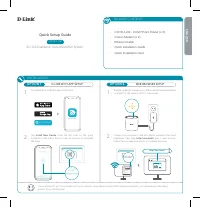 D-Link COVR-1102 AC1200
Инструкция по эксплуатации
D-Link COVR-1102 AC1200
Инструкция по эксплуатации
-
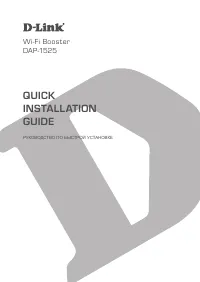 D-Link DAP -1525
Инструкция по эксплуатации
D-Link DAP -1525
Инструкция по эксплуатации
-
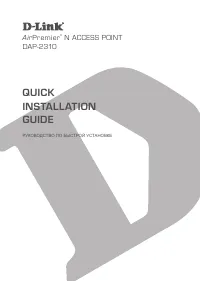 D-Link DAP -2310
Инструкция по эксплуатации
D-Link DAP -2310
Инструкция по эксплуатации
-
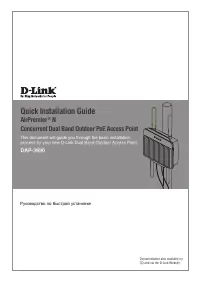 D-Link DAP -3690
Инструкция по эксплуатации
D-Link DAP -3690
Инструкция по эксплуатации
-
 D-Link DAP -3760
Инструкция по эксплуатации
D-Link DAP -3760
Инструкция по эксплуатации
-
 D-Link DAP -3860
Инструкция по эксплуатации
D-Link DAP -3860
Инструкция по эксплуатации
-
 D-Link DAP-1150
Инструкция по эксплуатации
D-Link DAP-1150
Инструкция по эксплуатации
-
 D-Link DAP-2310/A1A
Инструкция по эксплуатации
D-Link DAP-2310/A1A
Инструкция по эксплуатации
-
 D-Link DCS-942L
Инструкция по эксплуатации
D-Link DCS-942L
Инструкция по эксплуатации
-
 D-Link DGL-3420
Инструкция по эксплуатации
D-Link DGL-3420
Инструкция по эксплуатации
-
 D-Link DHP-1220AV/A1A
Инструкция по эксплуатации
D-Link DHP-1220AV/A1A
Инструкция по эксплуатации
-
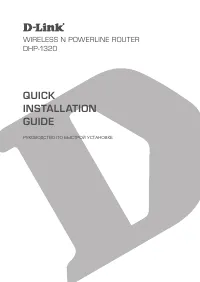 D-Link DHP-1320
Инструкция по эксплуатации
D-Link DHP-1320
Инструкция по эксплуатации
-
 D-Link DHP-W310AV 10/100BASE-TX/Wi-Fi
Инструкция по эксплуатации
D-Link DHP-W310AV 10/100BASE-TX/Wi-Fi
Инструкция по эксплуатации
-
 D-Link DIR-1260
Инструкция по эксплуатации
D-Link DIR-1260
Инструкция по эксплуатации
-
 D-Link DIR-300NRU
Инструкция по эксплуатации
D-Link DIR-300NRU
Инструкция по эксплуатации
-
 D-Link DIR-320/A/D1A
Инструкция по эксплуатации
D-Link DIR-320/A/D1A
Инструкция по эксплуатации
-
 D-Link DIR-330
Инструкция по эксплуатации
D-Link DIR-330
Инструкция по эксплуатации
-
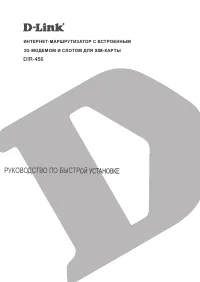 D-Link DIR-456
Инструкция по эксплуатации
D-Link DIR-456
Инструкция по эксплуатации
-
 D-Link DIR-510L/RU/A1A
Инструкция по эксплуатации
D-Link DIR-510L/RU/A1A
Инструкция по эксплуатации